
キーボードの最上段にはファンクションキーが並んでいます。
あまり使わない人、特定のファンクションキーを多用する人・・・
知れば、思いのほか役に立つキーたちであることが分かります。
# オヤヂは特定のファンクションキーを多用していますが、
[Shift] や [Ctrl] キーと組み合わせてファンクションキーを使ったことはありませんでした。
(知りませんでした・・・ (^-^;)
でも、知っていれば Excel 操作が各段に効率アップします。
覚えられないのがオヤヂの弱点ですが、何度か使うと覚えてしまうはず・・・
# IME(かな漢字変換)でのファンクションキーの機能は
アプリケーションに関わらず共通なので、ご存知だと思います。
確定前の状態ではこんな機能・・・
[F6] ・・・ ひらがなにします
[F7] ・・・ 全角カタカナにします
[F8] ・・・ 半角カタカナにします
[F10] ・・・ 英文字で、大文字・小文字などに切り替えます
今回は Excel でのファンクションキーの機能をご紹介。
使ったのは Excel 2016 (32-bit 版)。
実際に試して結果をまとめてみました。
# バージョンが違うと、動作も違ってくると思います。
別のバージョン(Excel 2013, 2010, 2007)なら試してください。
結構、使えると思います。
【 F1 】

[Alt] + [F1] で選択範囲からすぐにグラフ(チャート)が作られるのは、とても便利・・・
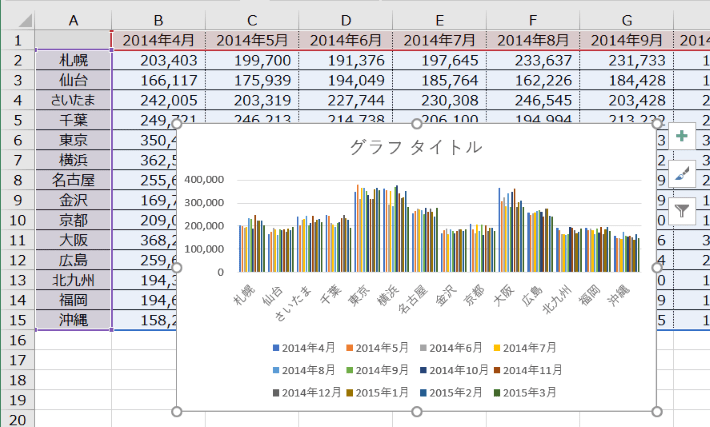
【 F2 】
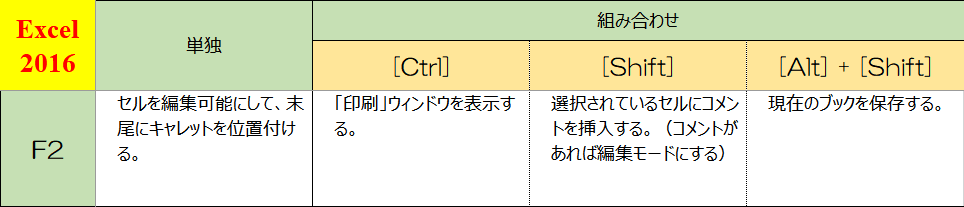
[Ctrl] + [F2] で印刷ウィンドウになるのは、とても便利・・・
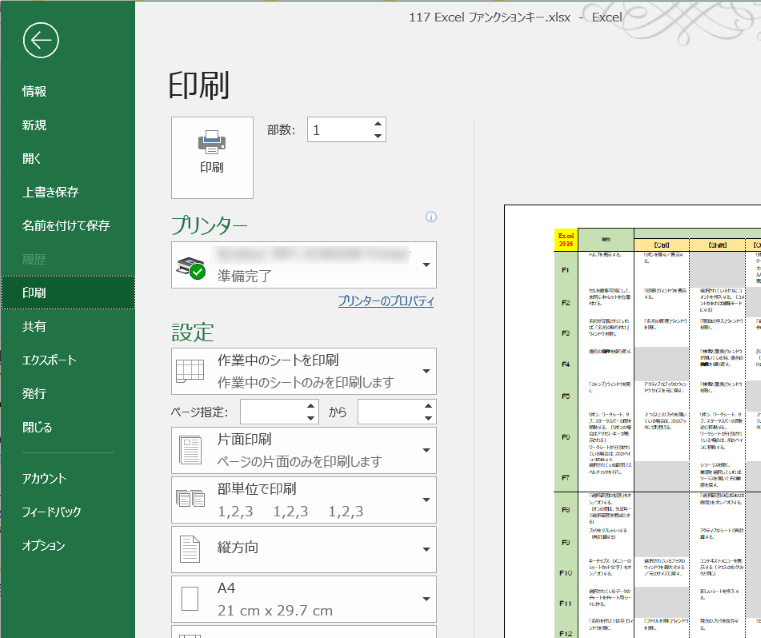
【 F3 】
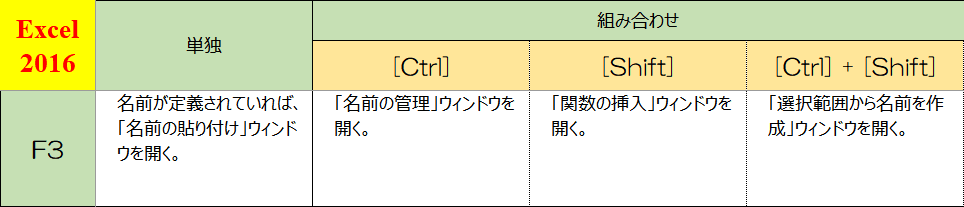
[Ctrl] + [F3] で「名前の管理」ウィンドウが表示されるのは、とても便利・・・
(オヤヂは範囲に名前を付けるのが好きなので)
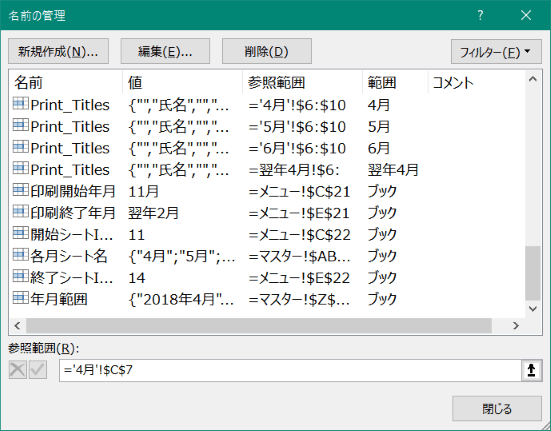
【 F4 】
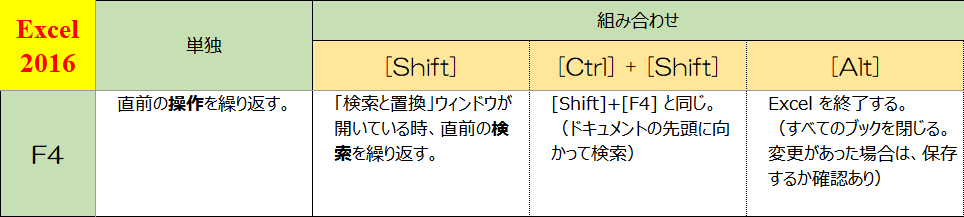
[Alt] + [F4] は Excel 固有の機能というより、Windows 全体の機能。
アクティブなウィンドウ(通常は何かのソフト)を終了する/閉じる動作です。
【 F5 】
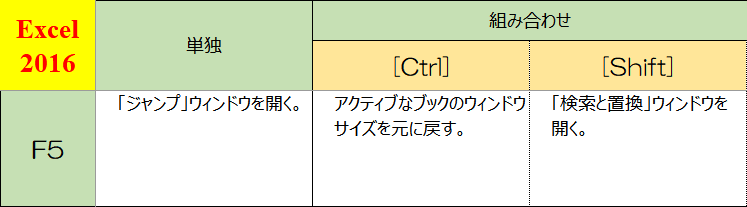
【 F6 】
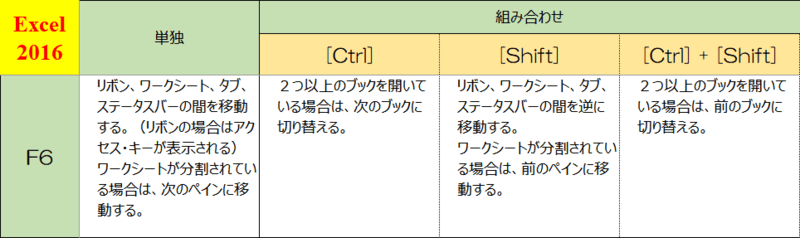
【 F7 】

【 F8 】
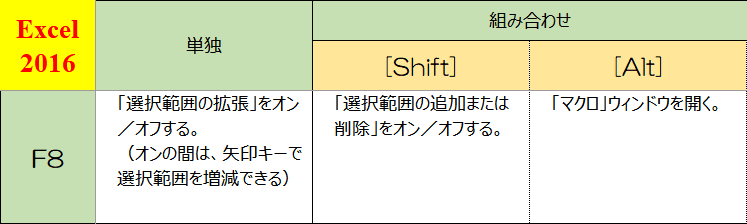
【 F9 】
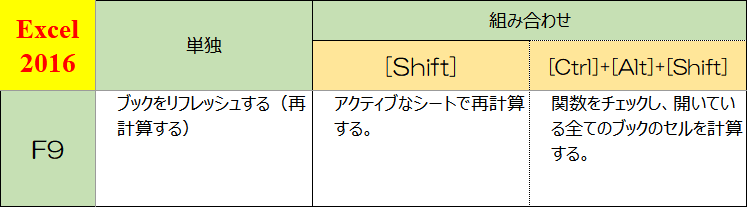
【 F10 】
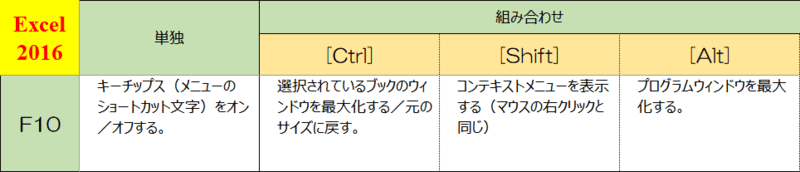
【 F11 】
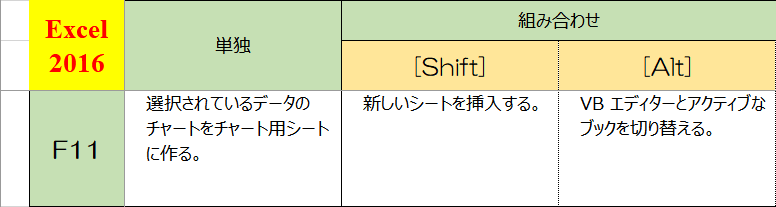
[Alt] + [F11] は、マクロを書く人なら覚えておくと便利・・・
[開発]タブ > [Visual Basic] と操作しなくても、速攻で VB エディターが開きます。
(VB エディターが開いていれば、ブックとの切り替え・・・)
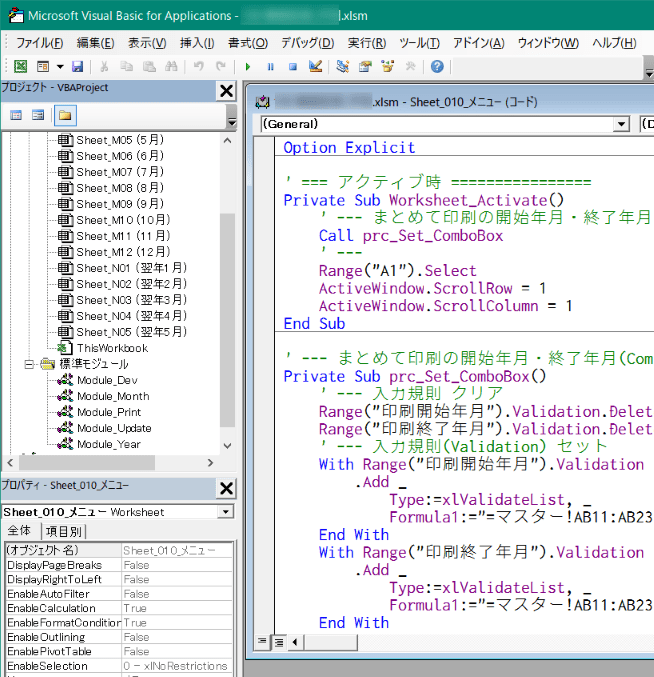
【 F12 】
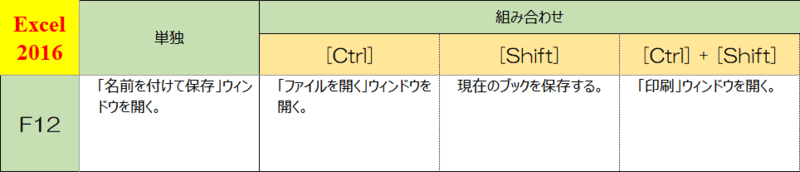
画像付きで例示したもの以外にも、あなたにとって大いに役立つ機能があるはずです。
試してみてください。
---------------------------------------------------------
ブログ記事についてのお問い合わせは「質疑応答 掲示板」で・・・
# ご質問にはできる限りお答えしています。
ただし、お名前(本名の姓 and/or 名)を書いていただいた場合に限らせていただきます。

ここをクリックして、北窓舎のサイトにもお立ち寄りください・・・
あまり使わない人、特定のファンクションキーを多用する人・・・
知れば、思いのほか役に立つキーたちであることが分かります。
# オヤヂは特定のファンクションキーを多用していますが、
[Shift] や [Ctrl] キーと組み合わせてファンクションキーを使ったことはありませんでした。
(知りませんでした・・・ (^-^;)
でも、知っていれば Excel 操作が各段に効率アップします。
覚えられないのがオヤヂの弱点ですが、何度か使うと覚えてしまうはず・・・
# IME(かな漢字変換)でのファンクションキーの機能は
アプリケーションに関わらず共通なので、ご存知だと思います。
確定前の状態ではこんな機能・・・
[F6] ・・・ ひらがなにします
[F7] ・・・ 全角カタカナにします
[F8] ・・・ 半角カタカナにします
[F10] ・・・ 英文字で、大文字・小文字などに切り替えます
今回は Excel でのファンクションキーの機能をご紹介。
使ったのは Excel 2016 (32-bit 版)。
実際に試して結果をまとめてみました。
# バージョンが違うと、動作も違ってくると思います。
別のバージョン(Excel 2013, 2010, 2007)なら試してください。
結構、使えると思います。
【 F1 】

[Alt] + [F1] で選択範囲からすぐにグラフ(チャート)が作られるのは、とても便利・・・
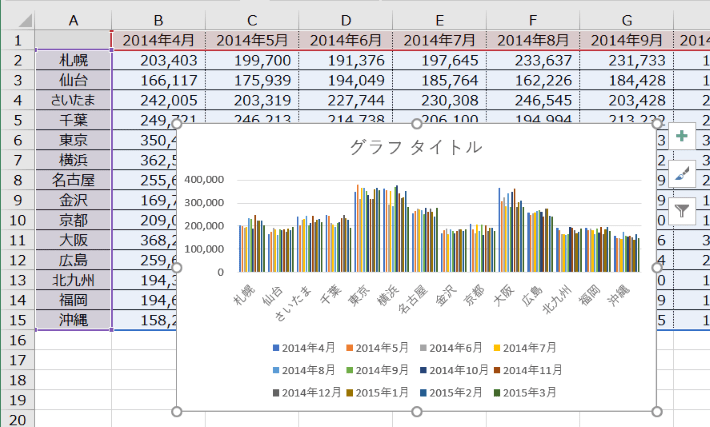
【 F2 】
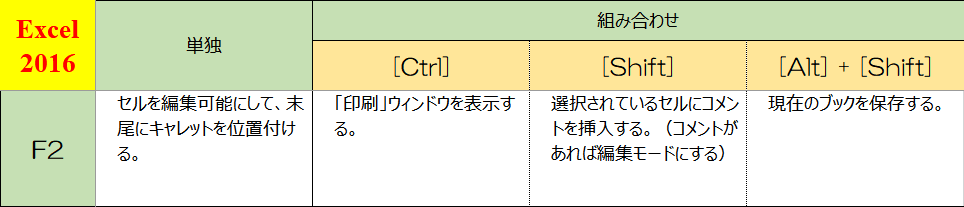
[Ctrl] + [F2] で印刷ウィンドウになるのは、とても便利・・・
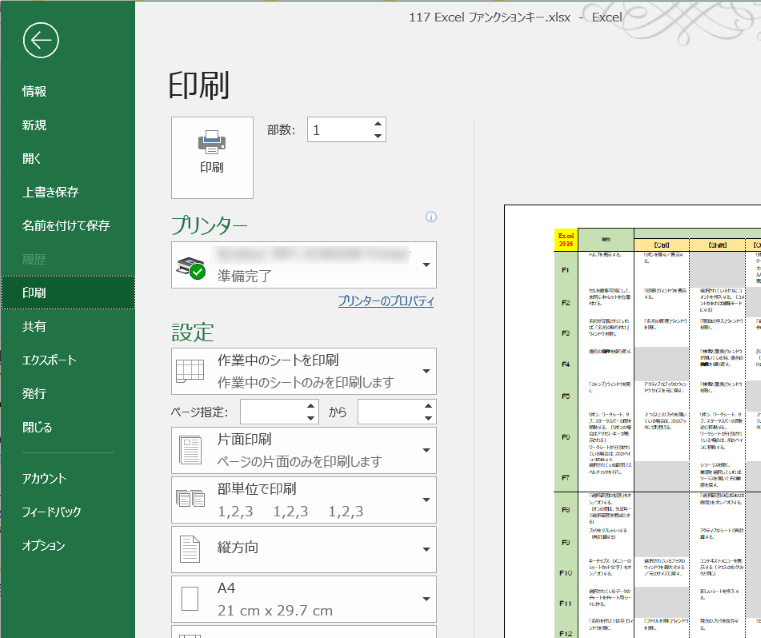
【 F3 】
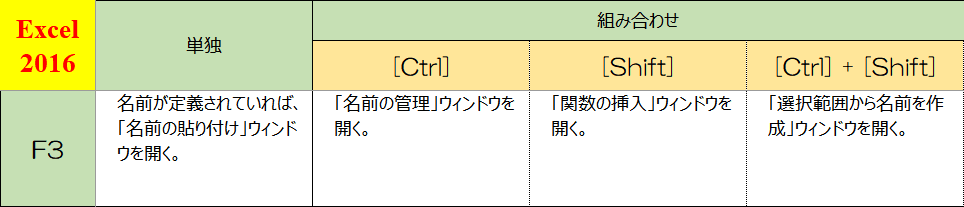
[Ctrl] + [F3] で「名前の管理」ウィンドウが表示されるのは、とても便利・・・
(オヤヂは範囲に名前を付けるのが好きなので)
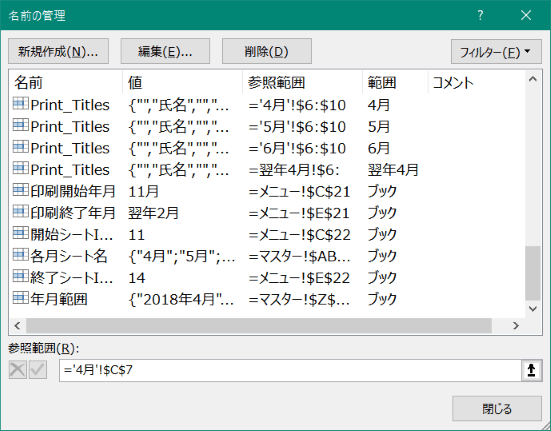
【 F4 】
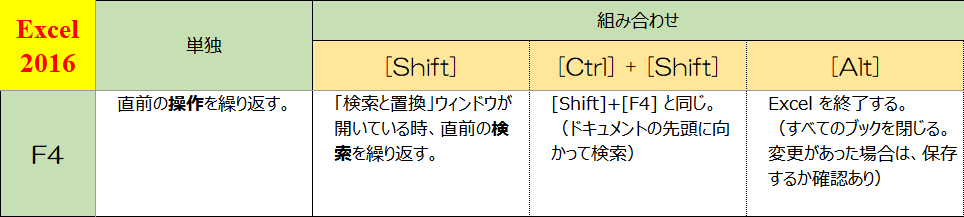
[Alt] + [F4] は Excel 固有の機能というより、Windows 全体の機能。
アクティブなウィンドウ(通常は何かのソフト)を終了する/閉じる動作です。
【 F5 】
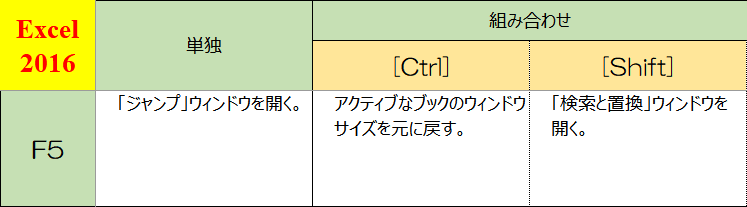
【 F6 】
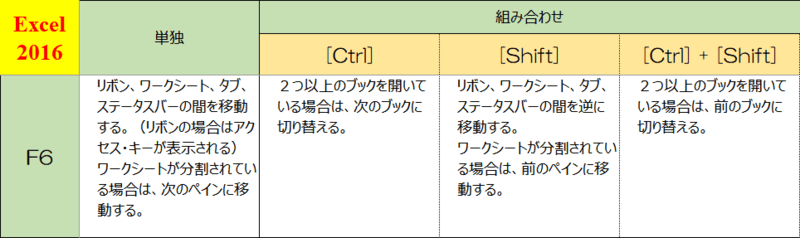
【 F7 】

【 F8 】
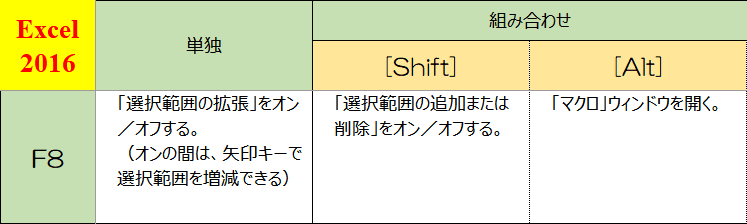
【 F9 】
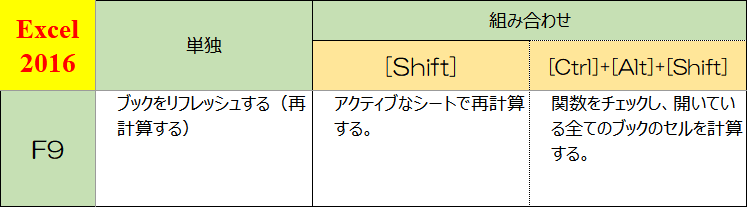
【 F10 】
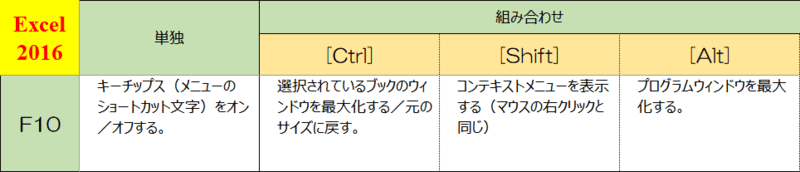
【 F11 】
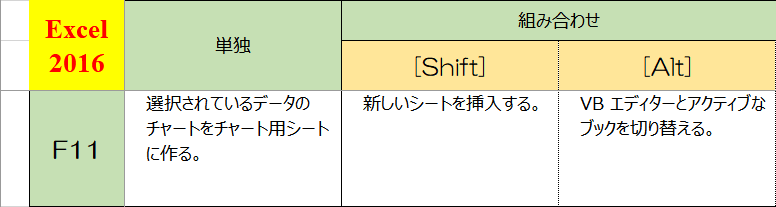
[Alt] + [F11] は、マクロを書く人なら覚えておくと便利・・・
[開発]タブ > [Visual Basic] と操作しなくても、速攻で VB エディターが開きます。
(VB エディターが開いていれば、ブックとの切り替え・・・)
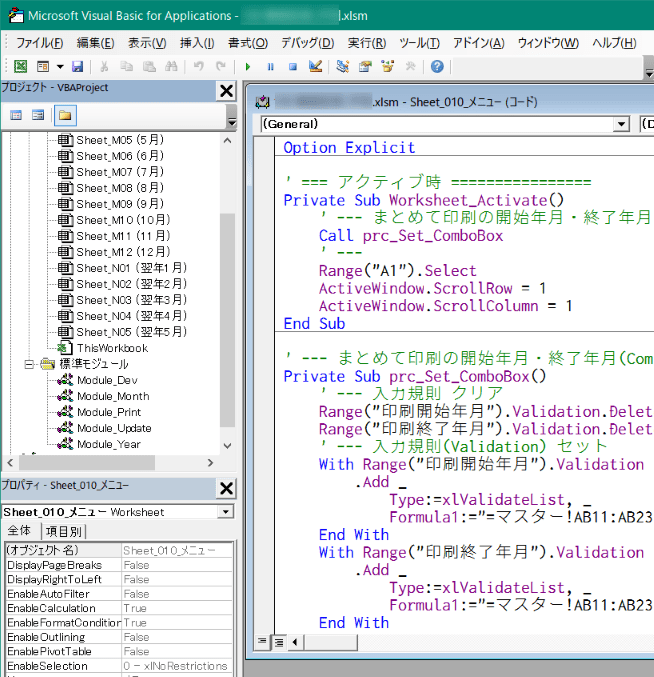
【 F12 】
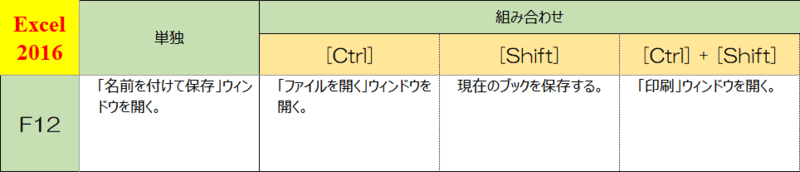
画像付きで例示したもの以外にも、あなたにとって大いに役立つ機能があるはずです。
試してみてください。
---------------------------------------------------------
ブログ記事についてのお問い合わせは「質疑応答 掲示板」で・・・
# ご質問にはできる限りお答えしています。
ただし、お名前(本名の姓 and/or 名)を書いていただいた場合に限らせていただきます。

ここをクリックして、北窓舎のサイトにもお立ち寄りください・・・



























